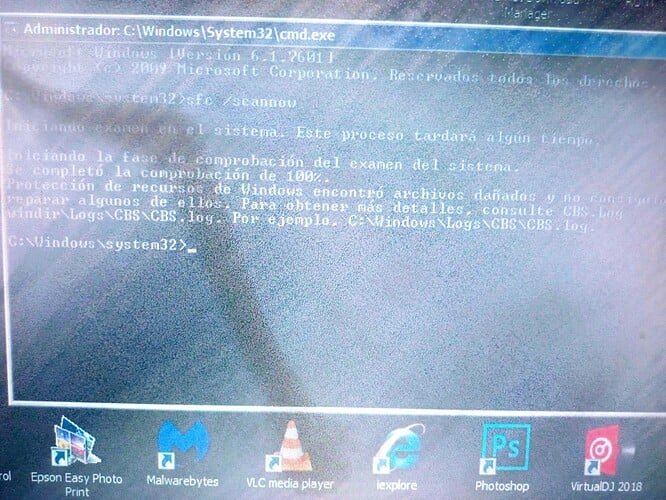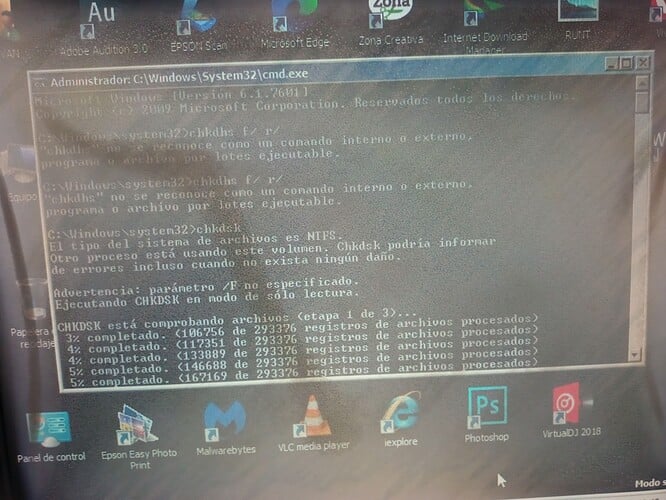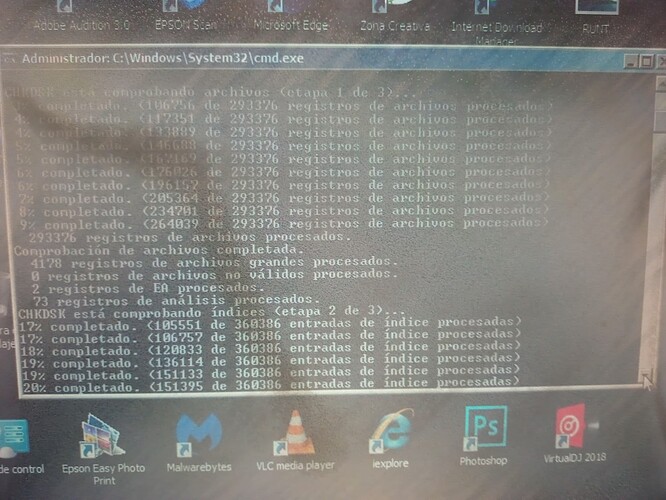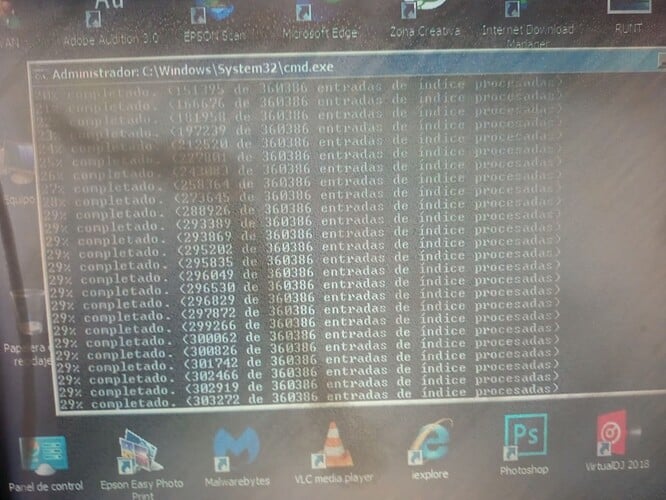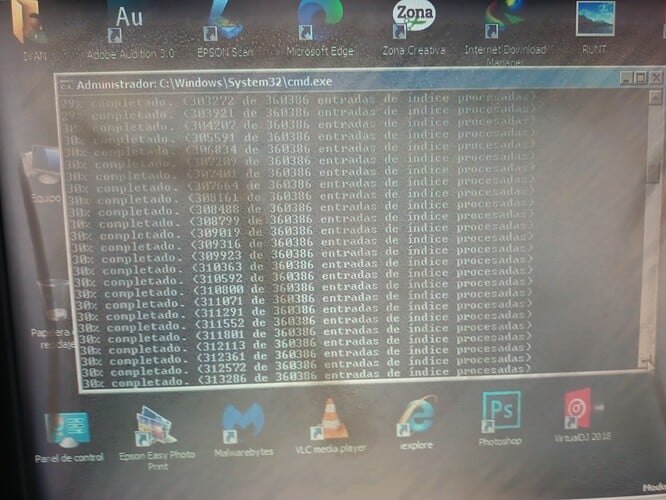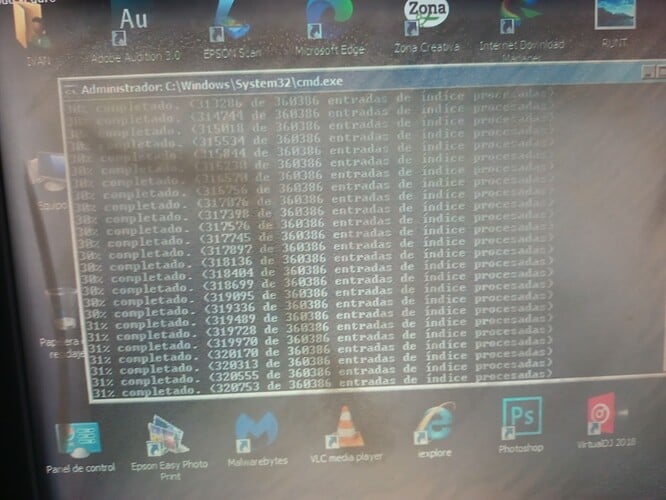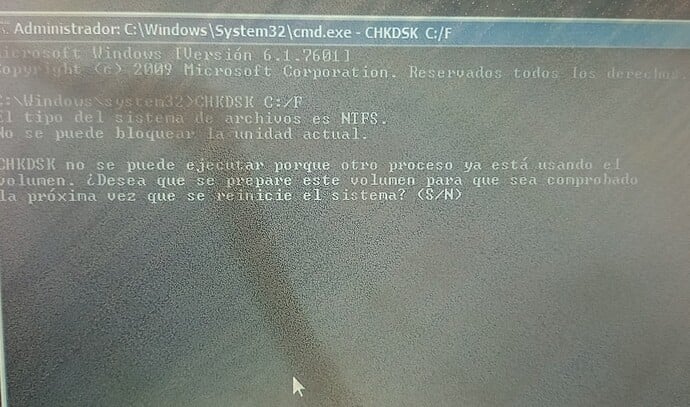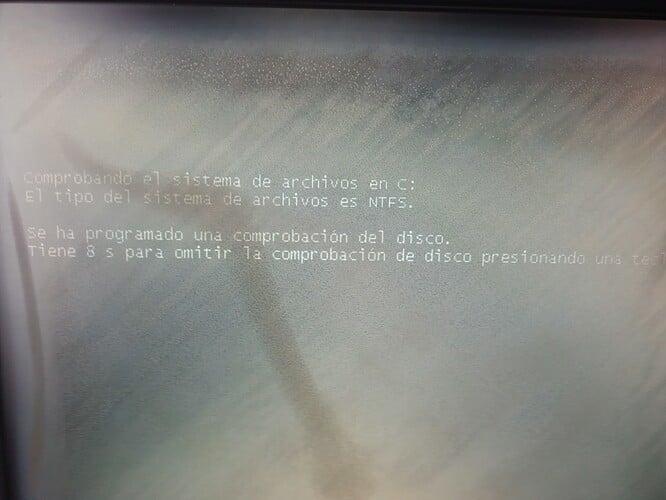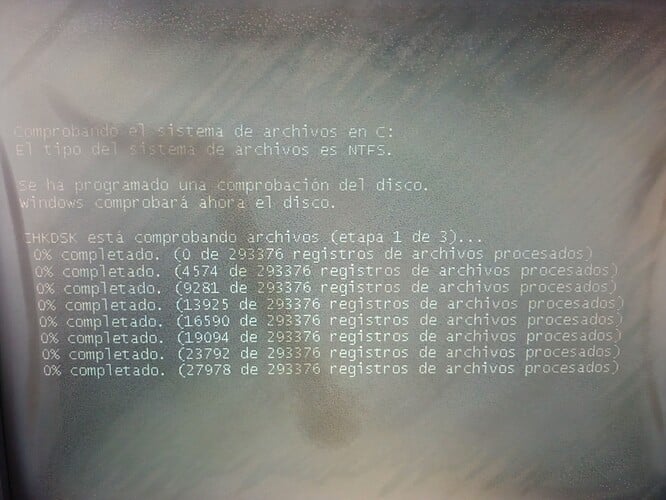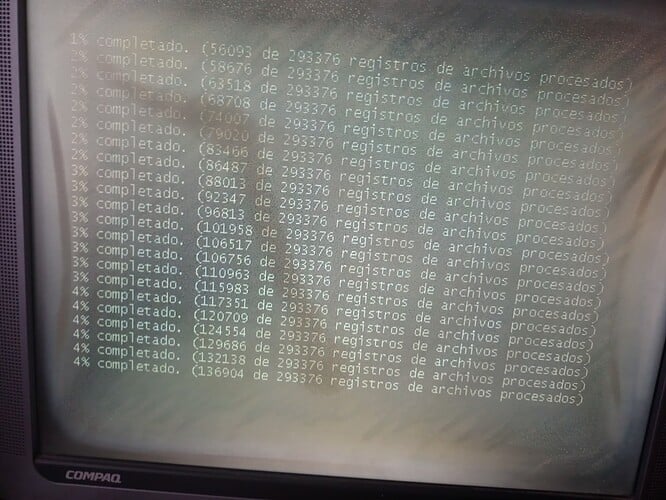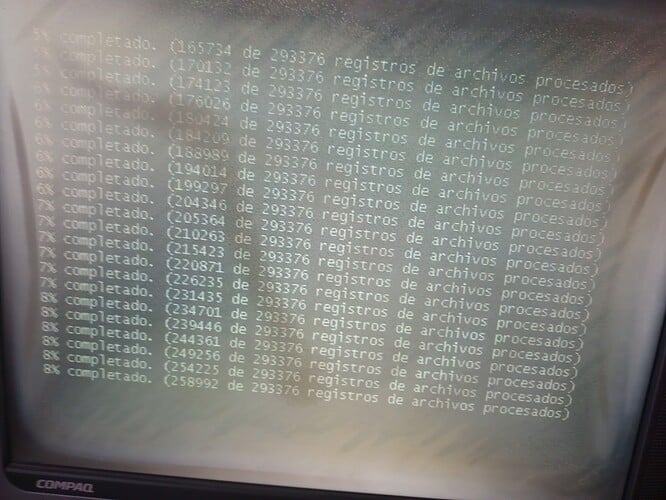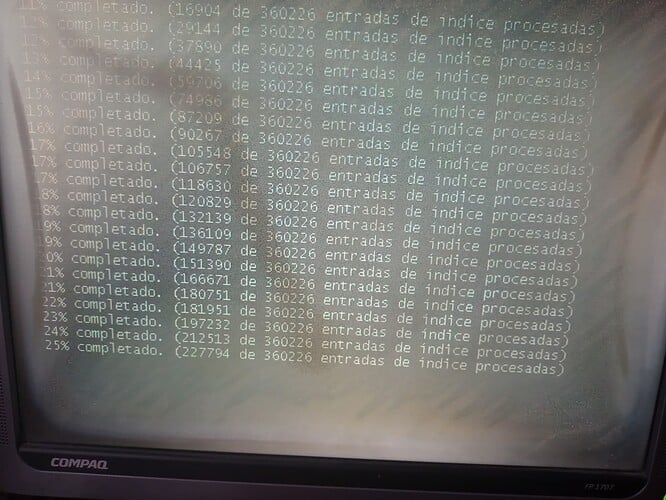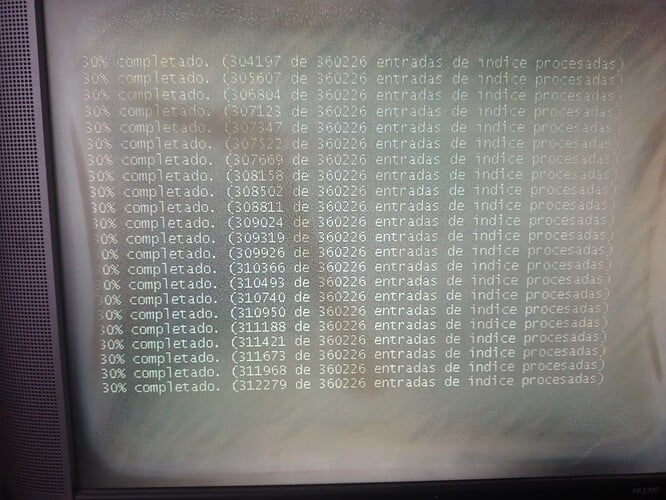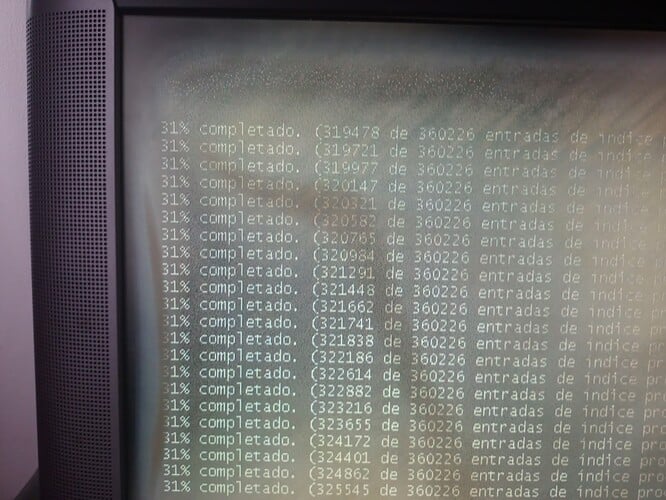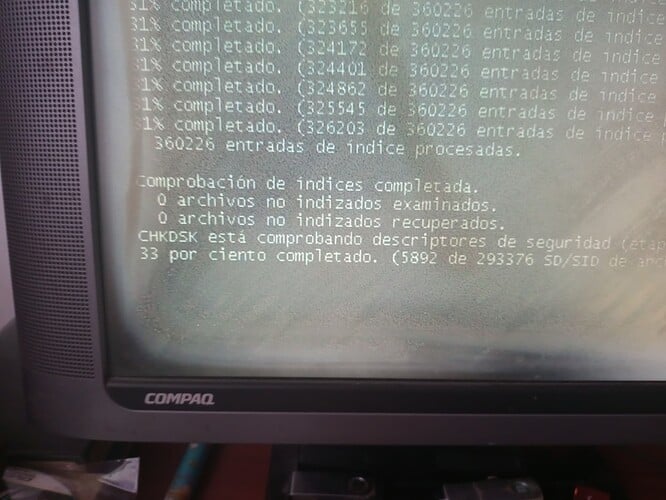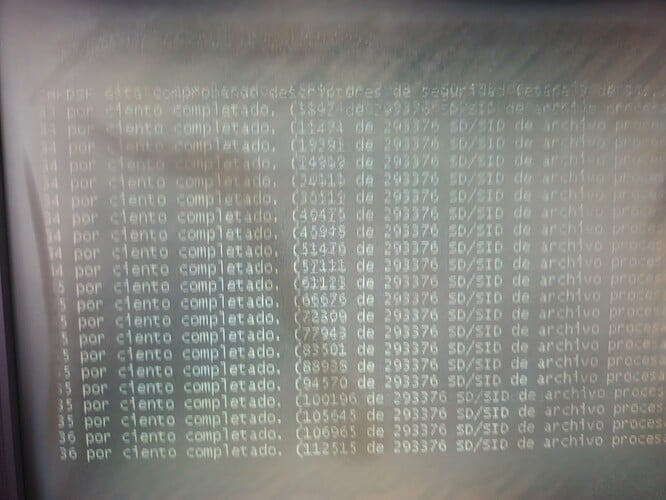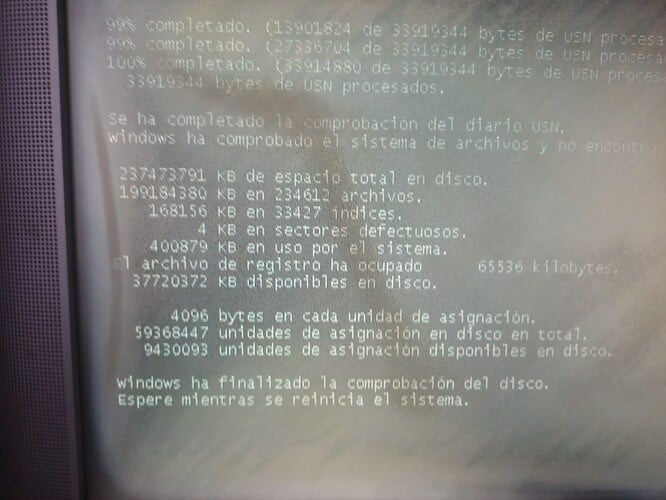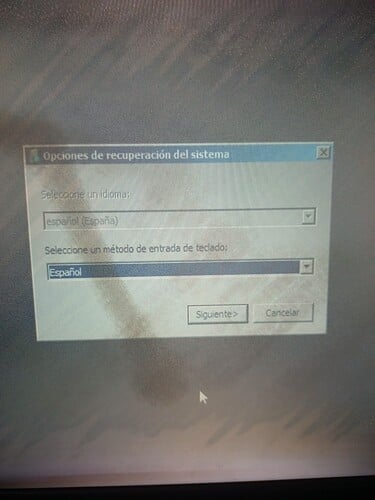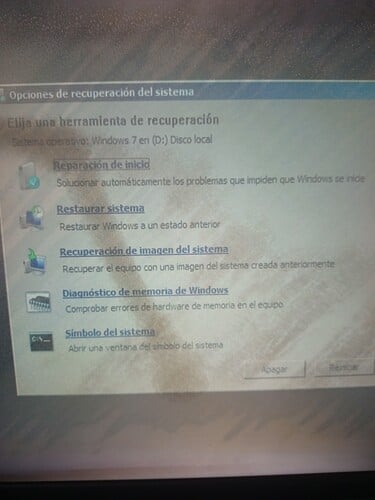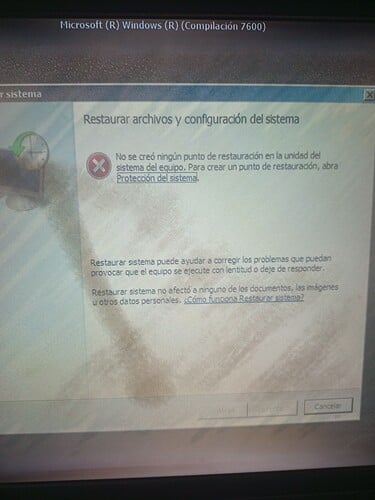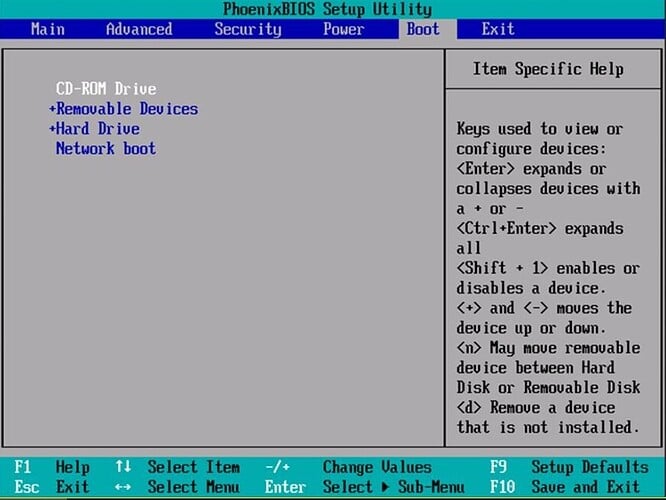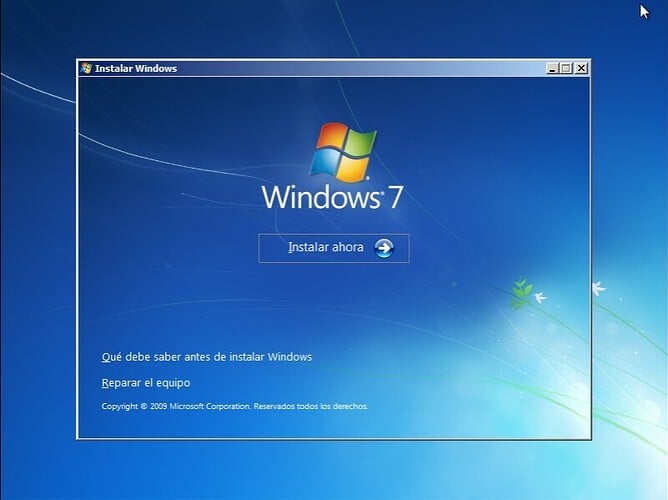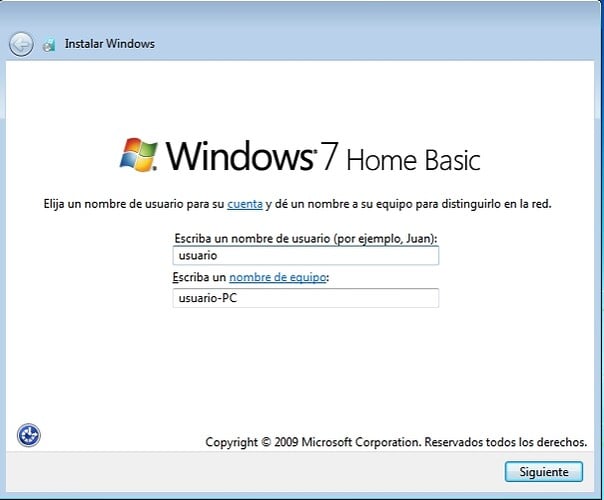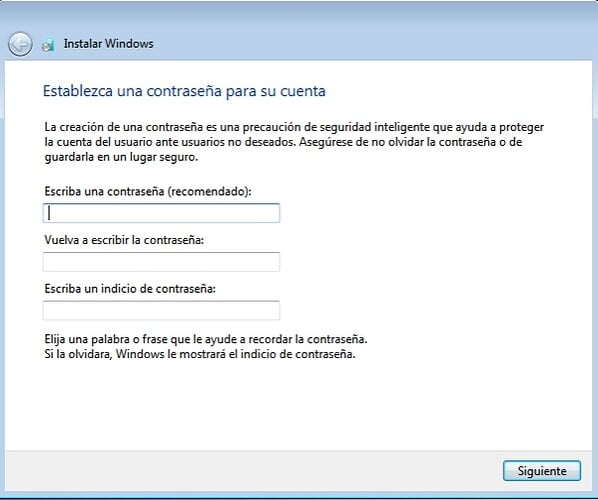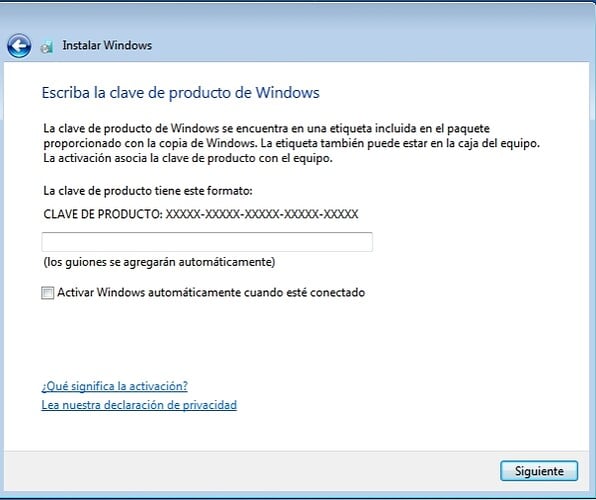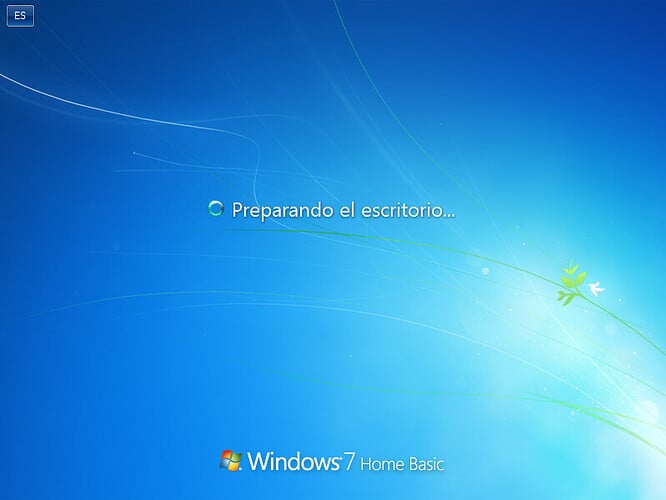Buenas noches, les agradecería me pudieran ayudar pues mi PC con sistema operativo Windows 7 profesional solo arranca en modo seguro. Estoy necesitando de mis archivos pero no puedo hacerlo arrancar de formal normal. Les quedó muy agradecido con la ayuda. Ya he intentando con el comando CMD y escaneando lo. Donde me refiere que algunos archivos están dañados y no ha podido arreglarlos. Estoy confundido con esto. Mil gracias x la ayuda.
Buenas @Ivan_Moya voy a intentar ayudarle.
Ahora, realice usted los siguientes pasos que le indico a continuación:
Para solucionar el problema, siga usted estos pasos:
Paso 1: Cierre todos los programas para que no tenga nada abierto y esté en el escritorio.
Paso 2: Haga clic en el botón Inicio y, a continuación, haga clic en Ejecutar.
Paso 3: En el campo Ejecutar , escriba msconfig como se muestra en la imagen siguiente.
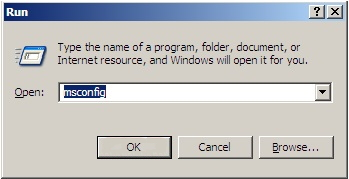
Paso 4: Presione el botón Aceptar y se iniciará la Utilidad de configuración del sistema . A continuación, verá una pantalla similar a la imagen siguiente:
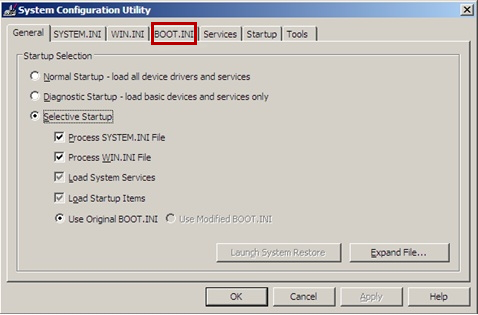
Paso 5: Haga clic en la pestaña BOOT.INI seleccionada por el cuadro rojo de la ilustración anterior y verá una pantalla similar a la imagen siguiente:
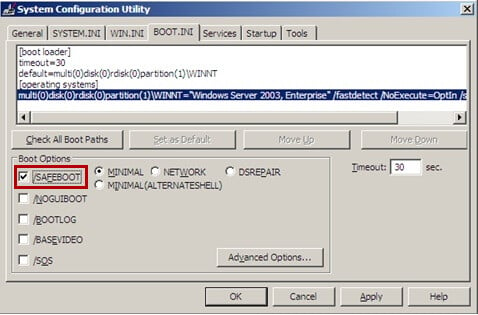
Paso 6: Desactive y destilde usted la marca de la casilla con la etiqueta /SAFEBOOT designada por el cuadro rojo anterior. A continuación, presione el botón Aceptar y luego el botón Aceptar de nuevo. Windows le preguntará ahora si desea reiniciar. Presione el botón Sí y la máquina puede arrancar en modo normal ahora.
Comente si se le solucionó el problema que usted comenta y puede iniciar su ordenador en modo normal.
Quedo a la espera de su respuesta!
Primero quiero darte las gracias por atender este inconveniente que me está pasando. Seguí todas las indicaciones paso a paso pero aún así se me sigue iniciando en forma segura. Mil gracias y estaré atento a cual otro procedimiento puedo llevar a cabo para solucionar este problema.
Ahora, realice usted el siguiente paso que se indica a continuación:
![]() En la barra de búsqueda de su ordenador:
En la barra de búsqueda de su ordenador:
![]()
![]() escribe:
escribe:
cmd
y en la primera opción que aparezca da clic derecho (Botón secundario) y elige Ejecutar como administrador. Se abrirá una ventana negra. Copia y pega los siguientes comandos línea por línea (IMPORTANTE: Copie y Pegue el Primer parámetro empezando desde el principio hasta el final y seguidamente le da a la tecla: Enter y deje que termine el proceso completo y no lo interrumpa:
Aquí le dejo el Primer parámetro para que pueda usted realizar todos los procedimientos que le he indicado en el paso anterior en este tema:
Primer parámetro:
sfc /scannow
Finalizado todo el proceso de análisis me manda usted una Captura de Pantalla con lo el resultado final que se ha obtenido.
Si alguno te pide reiniciar procedes.
Me manda usted una Captura de Pantalla con los resultados que se han obtenidos.
Quedo a la espera de su respuesta!
Una vez más muy agradecido por la ayuda que me estás brindando y lo mejor es que vas paso a paso. Con este primer parámetro (sfc /scannow). Dice que se completó la comprobación al 100%. Protección de recursos de Windows encontró archivos dañados y no consiguió reparar algunos de ellos. Para obtener más detalles, consulte CBS.Log windir\Logs\CBS\CBS.log. Por ejemplo. C:Windows\Logs\CBS\CBS.log.
Te escribo esto por si de pronto no te queda claro en el pantallazo, pues tengo una avería en la misma. Te quedó altamente agradecido y en espera de cual será el próximo paso.
Ahora, realice usted una búsqueda y reparación de los sectores del disco duro que puedan estar dañados, esto lo puedes hacer con la herramienta Check Disk siguiendo estos pasos:
![]() Haz clic en Inicio y en la barra de búsqueda escribe: CMD de la lista de opciones que aparecen el menú inicio, haz clic derecho (Botón secundario) sobre cmd.exe y luego haz clic sobre la opción Ejecutar como administrador.
Haz clic en Inicio y en la barra de búsqueda escribe: CMD de la lista de opciones que aparecen el menú inicio, haz clic derecho (Botón secundario) sobre cmd.exe y luego haz clic sobre la opción Ejecutar como administrador.
![]() En la línea de comandos escribe el siguiente comando:
En la línea de comandos escribe el siguiente comando:
chkdhs f/ r/
![]() Finalizado el proceso de análisis completo maximice usted la pantalla y me manda usted una ó varias Capturas de Pantalla reflejando los resultados finales con todo lo que se refleje!
Finalizado el proceso de análisis completo maximice usted la pantalla y me manda usted una ó varias Capturas de Pantalla reflejando los resultados finales con todo lo que se refleje!
Luego presiona la tecla Y para confirmar la ejecución del comando.
![]() Una vez el programa se termine de ejecutar, reinicia el computador y verifica que el problema se haya corregido.
Una vez el programa se termine de ejecutar, reinicia el computador y verifica que el problema se haya corregido.
Me manda usted lo que le he solicitado!
Quedo a la espera de su respuesta!
Buenas @Ivan_Moya, ahora reinicie usted su ordenador y comente si se inicia su ordenador en modo normal y comente si se solucionó el problema!
Quedo a la espera de su respuesta!
Creo que hice mal el procedimiento y lo volveré a repetir.
@Ivan_Moya realice usted de nuevo el procedimiento siguiendo todas mis indicaciones al pie de la letra y sin saltarse ningún paso y sin invertir el orden y me manda de nuevo lo que le he indicado y me comenta usted si le funcionó y se solucionó el problema!
Quedo a la espera de su respuesta!
Buenos días. Intente hacer de nuevo el proceso pues dice CHKDSK no se puede ejecutar porque otro proceso ya está usando el volumen. Desea que se prepare este volumen para que sea comprobado la próxima vez que se reinicie el sistema? (S/N). Espero por favor tus indicaciones, mil gracias.
Buenas @Ivan_Moya en respuesta a su pregunta que me comenta usted:
Desea que se prepare este volumen para que sea comprobado la próxima vez que se reinicie el sistema? (S/N)
Pulse usted la tecla: S en su ordenador y seguidamente la tecla: Enter en su ordenador.
Finalizado el proceso completo maximice usted la pantalla y me manda usted una ó varias Capturas de Pantalla con todo lo que se refleje!
Quedo a la espera de su respuesta!
Buenas @Ivan_Moya cuando se ha reiniciado su ordenador. ¿Se ha iniciado el ordenador sin modo seguro? Es decir, su ordenador se ha reiniciado de forma normal?
¿Se ha solucionado el problema?
Quedo a la espera de su respuesta!
No mira sigue arrancando en modo seguro. Tenía la esperanza de que no fuera así, pero no he solucionado este inconveniente.
Si el problema persiste realiza una reparación de la instalación de Windows por medio del DVD de instalación siguiendo estos pasos:
![]() Inserta el disco de instalación del: Windows 7.
Inserta el disco de instalación del: Windows 7.
![]() Reinicie el equipo, para ello realice usted los siguientes pasos que se le indican a usted a continuación:
Reinicie el equipo, para ello realice usted los siguientes pasos que se le indican a usted a continuación:
![]() .
.![]() Haz clic en el botón Inicio, haz clic en la flecha que aparece junto al botón Bloquear y haz clic en Reiniciar.
Haz clic en el botón Inicio, haz clic en la flecha que aparece junto al botón Bloquear y haz clic en Reiniciar.
![]() Si se te solicita, presiona cualquier tecla para iniciar Windows desde el disco de instalación. Si el equipo no está configurado para iniciarse desde un CD o DVD, comprueba la información incluida con el equipo y configure usted la BIOS para que su ordenador arranque desde el reproductor/grabador CD/DVD
Si se te solicita, presiona cualquier tecla para iniciar Windows desde el disco de instalación. Si el equipo no está configurado para iniciarse desde un CD o DVD, comprueba la información incluida con el equipo y configure usted la BIOS para que su ordenador arranque desde el reproductor/grabador CD/DVD
![]() Presione y mantén la tecla F8 pulsandola VARIAS VECES SEGUIDAS mientras se reinicia el equipo. Debes presionar la tecla F8 antes de que aparezca el logotipo de Windows. Si aparece el logotipo de Windows, deberás esperar hasta que aparezca el mensaje de inicio de sesión de Windows y, después, apagar y reiniciar el equipo para intentarlo de nuevo.
Presione y mantén la tecla F8 pulsandola VARIAS VECES SEGUIDAS mientras se reinicia el equipo. Debes presionar la tecla F8 antes de que aparezca el logotipo de Windows. Si aparece el logotipo de Windows, deberás esperar hasta que aparezca el mensaje de inicio de sesión de Windows y, después, apagar y reiniciar el equipo para intentarlo de nuevo.
![]() Elije la configuración de idioma y, a continuación, haz clic en Siguiente.
Elije la configuración de idioma y, a continuación, haz clic en Siguiente.
![]() Haz clic en la opción que pone: Reparar el equipo.
Haz clic en la opción que pone: Reparar el equipo.
![]() Selecciona el sistema operativo Windows 7 y, a continuación, haz clic en Siguiente.
Selecciona el sistema operativo Windows 7 y, a continuación, haz clic en Siguiente.
![]() En el menú Opciones de recuperación del sistema, haz clic en: Reparación de inicio. y siga usted todas las indicaciones que le vaya saliendo durante todo el proceso.
En el menú Opciones de recuperación del sistema, haz clic en: Reparación de inicio. y siga usted todas las indicaciones que le vaya saliendo durante todo el proceso.
Comente usted si le funcionó!
Quedo a la espera de su respuesta!
Hola buenas noches. De nuevo mil gracias por tu ayuda. Mira lleve a cabo todos los pasos pero cuando llegó a restaurar el sistema me encuentro de que no existe ningún punto de restauración y desde luego allí quedó bloqueado. No sé si se podrá crear uno anterior al daño del sistema. Quedó atento, mil gracias.
Buenas @Ivan_Moya se a proceder a reparar el Inicio de Windows 7, conservando usted todos sus archivos para no perderlos y para ello siga usted los siguientes pasos que le indico a continuación:
![]() Necesitarás:
Necesitarás:
![]() .
.![]() Disco de reinstalación del sistema operativo que utilizabas anteriormente (Windows 7)
Disco de reinstalación del sistema operativo que utilizabas anteriormente (Windows 7)
![]() .
.![]() Los discos de todos los programas que utilices normalmente, para poder reinstalarlos.
Los discos de todos los programas que utilices normalmente, para poder reinstalarlos.
![]() .
.![]() Los controladores de tu ordenador, normalmente en la página web del fabricante podrás encontrarlos.
Los controladores de tu ordenador, normalmente en la página web del fabricante podrás encontrarlos.
![]() .
.![]() Copia de seguridad de todos los archivos importantes.
Copia de seguridad de todos los archivos importantes.
PASOS A SEGUIR:
![]() En primer lugar, vamos a meter el CD del: Windows 7 y reiniciamos el equipo, en esta fase es importantísimo presionar intermitentemente la tecla «Supr» para entrar en la BIOS, aunque en algunos ordenadores podemos entrar también presionando; F1, F2 , F7, F8, ó F10.
En primer lugar, vamos a meter el CD del: Windows 7 y reiniciamos el equipo, en esta fase es importantísimo presionar intermitentemente la tecla «Supr» para entrar en la BIOS, aunque en algunos ordenadores podemos entrar también presionando; F1, F2 , F7, F8, ó F10.
![]() Busca en el nuevo menú la opción ‘Boot Order’ o alguna similar como ‘Advance BIOS Features’, podría encontrarse en ‘Opciones Avanzadas’; ten en cuenta que cada ordenador es diferente . Consulta el manual de tu equipo ante la más mínima duda.
Busca en el nuevo menú la opción ‘Boot Order’ o alguna similar como ‘Advance BIOS Features’, podría encontrarse en ‘Opciones Avanzadas’; ten en cuenta que cada ordenador es diferente . Consulta el manual de tu equipo ante la más mínima duda.
![]() Una vez dentro de la BIOS, nos vamos a ir al Menú y buscamos donde aparezca: «Boot Orden «, esta opción nos permite cambiar la secuencia de arranque y seleccionar y poner: EN PRIMER LUGAR: CD/DVD (CD-ROM Drive) , así arrancaremos el ordenador desde el: CD que hemos metido Windows 7. Una vez que hayamos cambiado la secuencia de arranque, le damos a F10 para guardar los cambios y salir de la BIOS, tal como se refleja en una pantalla similar a esta:
Una vez dentro de la BIOS, nos vamos a ir al Menú y buscamos donde aparezca: «Boot Orden «, esta opción nos permite cambiar la secuencia de arranque y seleccionar y poner: EN PRIMER LUGAR: CD/DVD (CD-ROM Drive) , así arrancaremos el ordenador desde el: CD que hemos metido Windows 7. Una vez que hayamos cambiado la secuencia de arranque, le damos a F10 para guardar los cambios y salir de la BIOS, tal como se refleja en una pantalla similar a esta:
![]() Al reiniciar el equipo, nos saldrá un aviso como éste en la pantalla, nos avisa de presionar una tecla si queremos arrancar desde CD de Windows 7, como es lo que pretendemos, apretamos rápidamente cualquier tecla tal como se muestra en la siguiente pantalla similar a esta:
Al reiniciar el equipo, nos saldrá un aviso como éste en la pantalla, nos avisa de presionar una tecla si queremos arrancar desde CD de Windows 7, como es lo que pretendemos, apretamos rápidamente cualquier tecla tal como se muestra en la siguiente pantalla similar a esta:
¡EMPEZAMOS! PASO A PASO:
![]() Aparecerá una ventana, en la que marcaremos; idioma, método de teclado, fecha y hora. Rellenamos todos los campos y le damos a «continuar». ó en la pestaña que pone: Siguiente tal y como se muestra en una pantalla similar a esta:
Aparecerá una ventana, en la que marcaremos; idioma, método de teclado, fecha y hora. Rellenamos todos los campos y le damos a «continuar». ó en la pestaña que pone: Siguiente tal y como se muestra en una pantalla similar a esta:
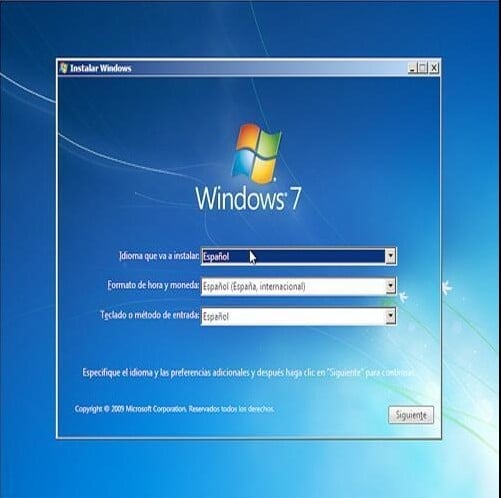
![]() Un click en donde pone lo siguiente:
Un click en donde pone lo siguiente: ![]()
![]() Y acepta el contrato de licencia de Microsoft Windows dando un click en la siguiente pestaña:
Y acepta el contrato de licencia de Microsoft Windows dando un click en la siguiente pestaña: ![]()
![]() y habilite y tilde usted la dicha pestaña:
y habilite y tilde usted la dicha pestaña: ![]() para que se pueda realizar el dicho proceso correctamente tal como se refleja en una pantalla similar a esta:
para que se pueda realizar el dicho proceso correctamente tal como se refleja en una pantalla similar a esta:
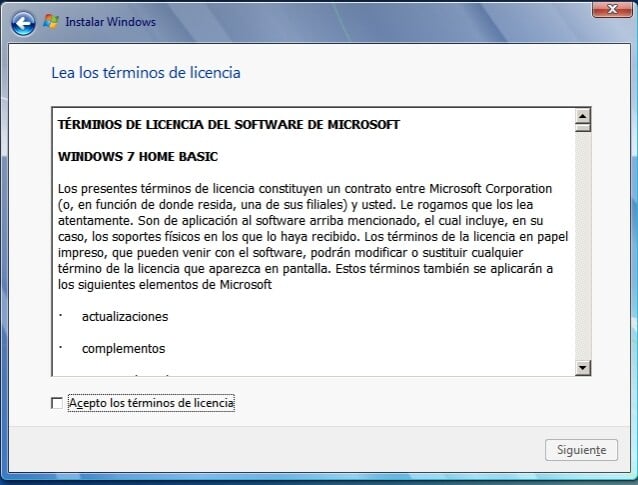
![]() Un click en la pestaña que pone:
Un click en la pestaña que pone: ![]()
![]() En la siguiente pantalla similar a esta nos va a ofrecer 2 opciones; Un click en la opción que pone:
En la siguiente pantalla similar a esta nos va a ofrecer 2 opciones; Un click en la opción que pone: 
ó un click en donde pone ‘Upgrade’ (actualizar); tal y como se muestra en una pantalla similar a esta: 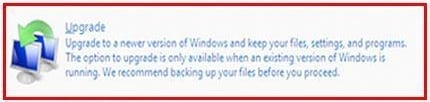 ; de esta manera, el ordenador realizará la instalación más actualizada de: Windows 7 y no perderás ninguno de tus datos.
; de esta manera, el ordenador realizará la instalación más actualizada de: Windows 7 y no perderás ninguno de tus datos.
![]() Empezará el proceso de instalación del: Sistema Operativo Windows 7. Damos tiempo a que vaya instalando todos los complementos que necesite y aparecerá una pantalla similar a esta:
Empezará el proceso de instalación del: Sistema Operativo Windows 7. Damos tiempo a que vaya instalando todos los complementos que necesite y aparecerá una pantalla similar a esta:
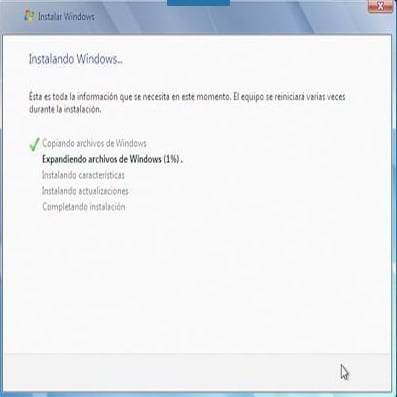
![]()
![]() Seguidamente finalizado el dicho proceso, nos pedirá la creación de un usuario, y tiene usted que asignar un nombre y contraseña tal y como se muestra en una pantalla similar a esta:
Seguidamente finalizado el dicho proceso, nos pedirá la creación de un usuario, y tiene usted que asignar un nombre y contraseña tal y como se muestra en una pantalla similar a esta:
![]()
![]() A continuación nos saldrá la opción de meter la clave del producto, y digo opción porque si en ese momento no tenemos la clave a mano, no pasa nada, nos permite darle a «siguiente» tal y como aparece en una pantalla similar a esta:
A continuación nos saldrá la opción de meter la clave del producto, y digo opción porque si en ese momento no tenemos la clave a mano, no pasa nada, nos permite darle a «siguiente» tal y como aparece en una pantalla similar a esta:
![]()
![]() Espere usted pacientemente mientras se carga la primera pantalla de bienvenida, que aparecerá una pantalla similar a esta:
Espere usted pacientemente mientras se carga la primera pantalla de bienvenida, que aparecerá una pantalla similar a esta:
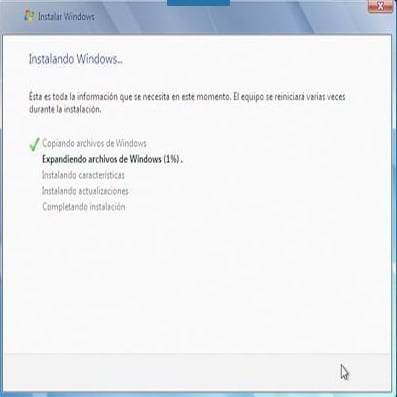
- Tenga usted paciencia y deje que finalice todo el proceso ya que puede demorar bastante tiempo en finalizar
![]()
![]() Finalizado todo el proceso Ya tendrá usted instalado! su: Windows 7.
Finalizado todo el proceso Ya tendrá usted instalado! su: Windows 7.
- Ahora seguidamente tiene usted que instalar todos los programas que tenía usted previamente antes de formatear su ordenador.
Comente usted si le funcionó!
Quedo a la espera de su respuesta!
Hola buenas noches. Estoy buscando una memoria que me permita salvar todos los archivos que tengo en ese PC. Luego de ello procederé a seguir tus instrucciones. Mil gracias.
![]()
@Ivan_Moya cuando tenga usted la Memoria siga usted mis instrucciones en el orden indicado y sin saltarse usted ningún paso y cuando haya realizado usted todos los pasos que le he indicado en este tema me comunica si le funcionó!
Quedo a la espera de su respuesta!